查来查去,经大佬指点,还是自己写一点总结。
在IDEA里,相对于eclipse来说,project既是项目,也可以看作一个工作区WorkSpace;
一个project里可以有多个模块Module,每个Module其实就相当于一个小项目;创建的时候选的什么语言,用的就是什么环境,刚创建的时候都是相对独立的。
首先创建一个project
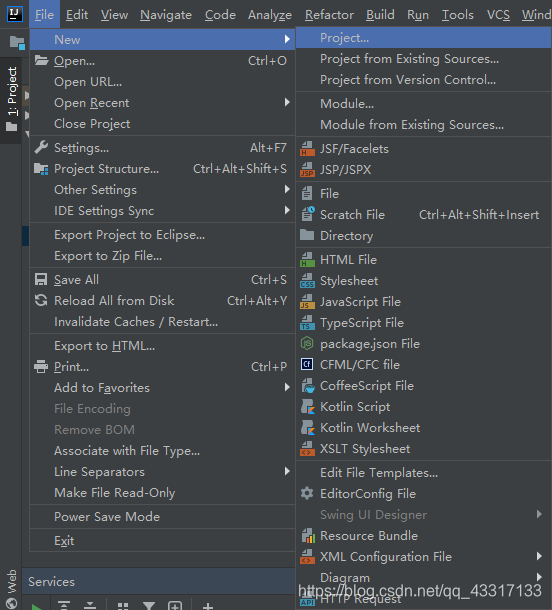
这里可以随便选,记得选好jdk和tomcat的路径。
这里只决定了后面会让你在这个project里面新建的第一个module的语言,新建其他module的时候还会有这个选择界面
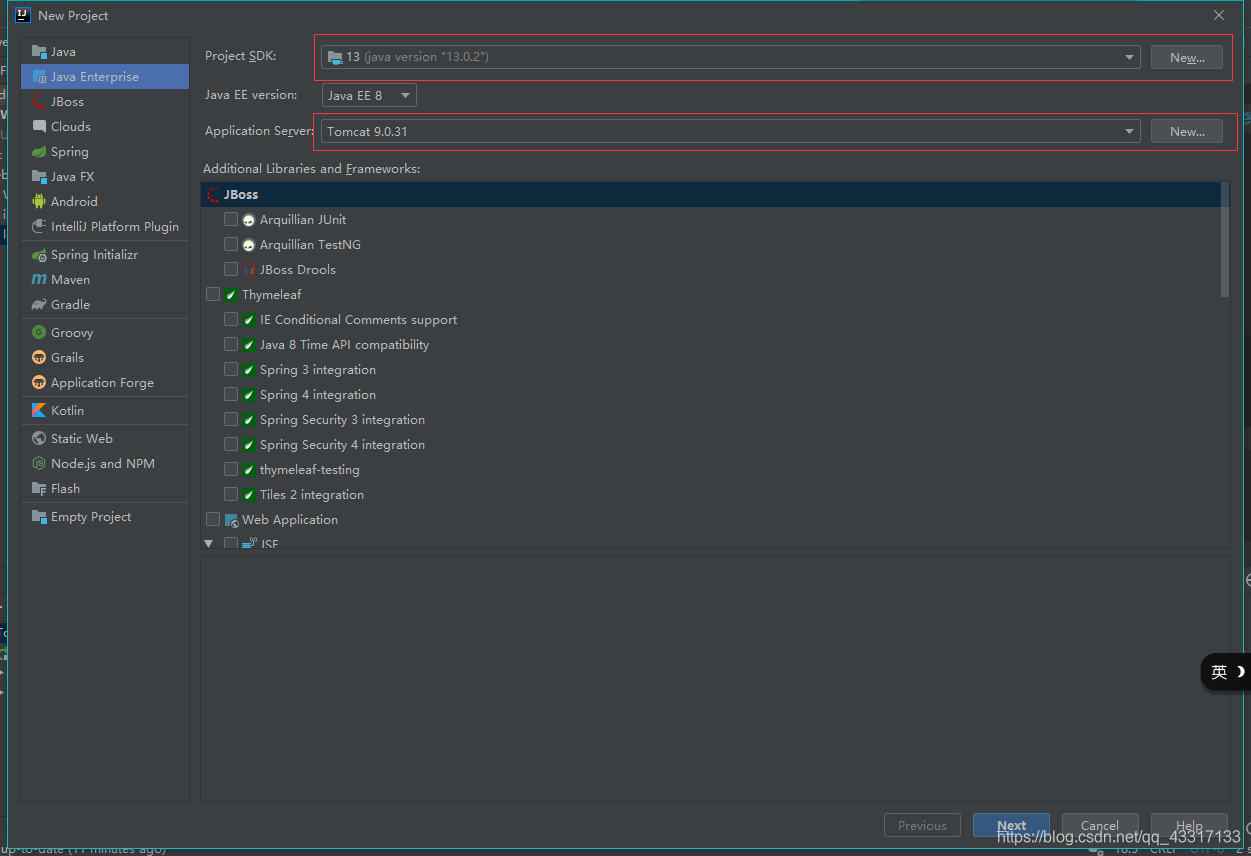
一直next到这,上面设定project的名字和路径;下面就是刚刚提到的第一个module,也是设定好名字路径就行。然后直接finish
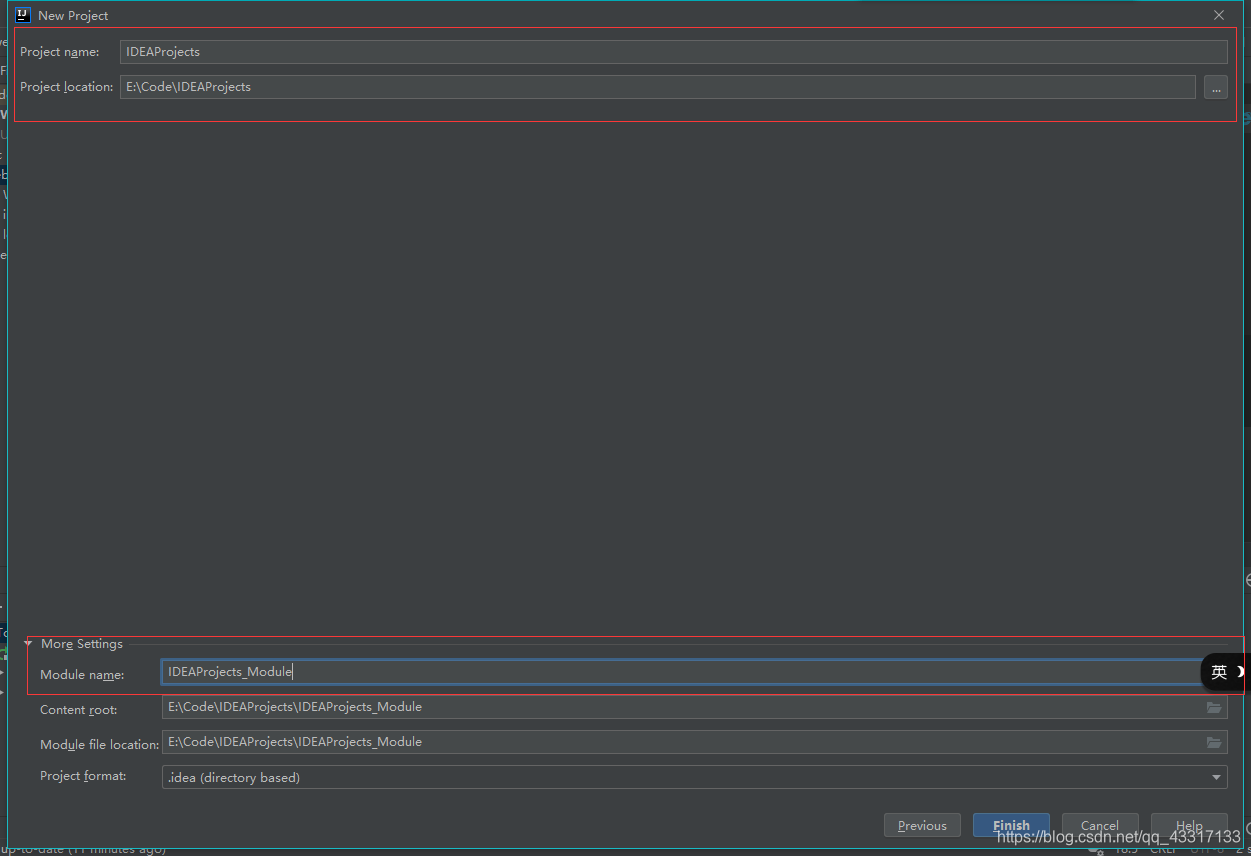
最后是创建module,这才算是真正的项目
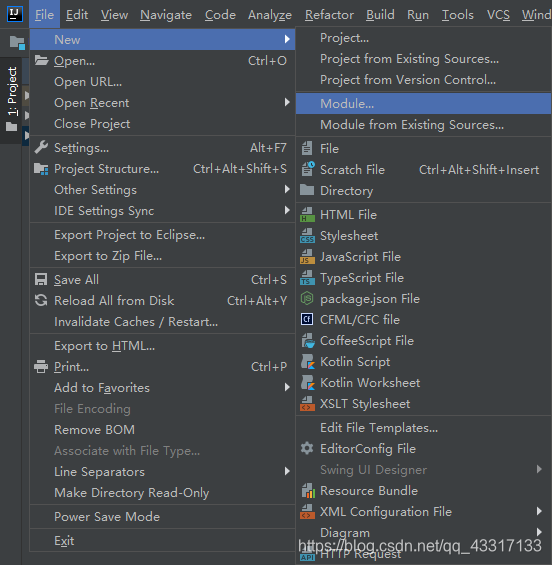
记得选好语言,比如我选一手web
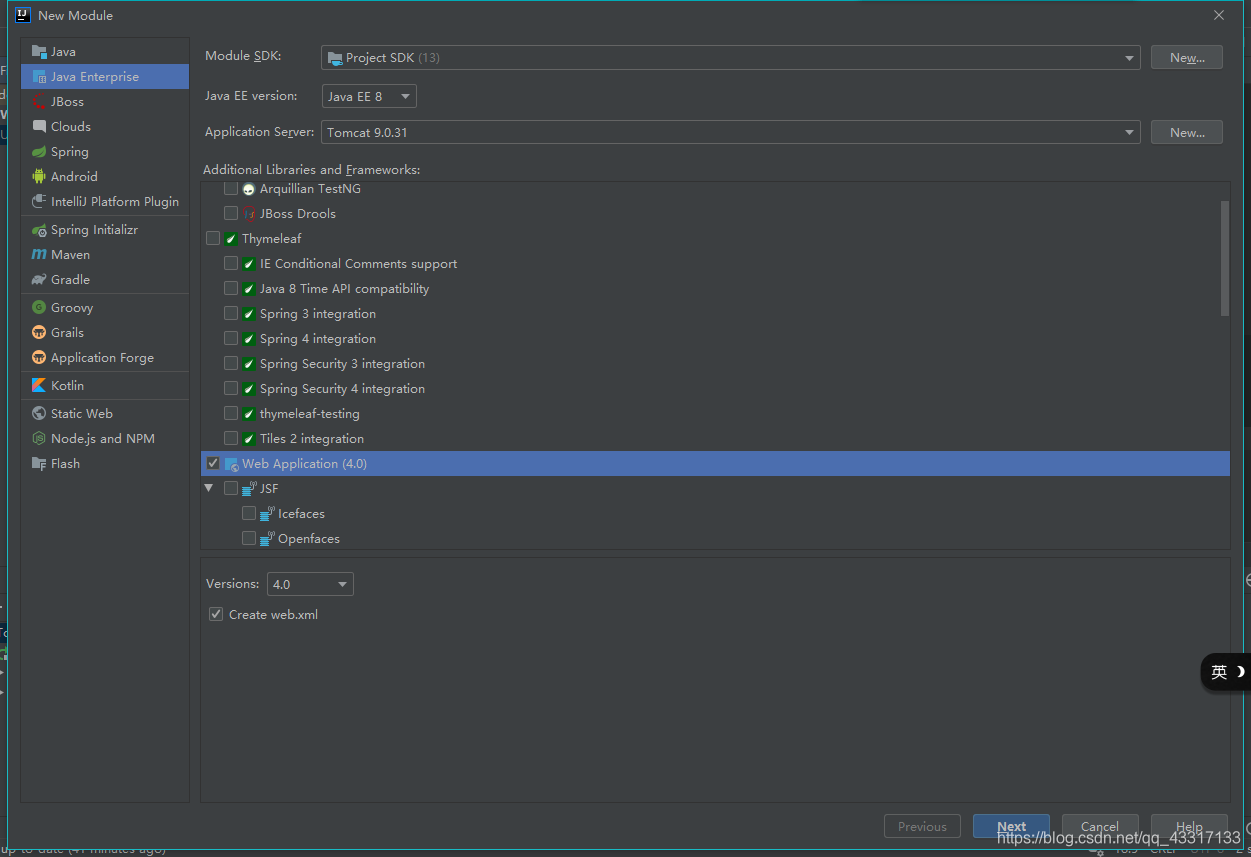
路径也是,想去哪就去哪





















 664
664

 被折叠的 条评论
为什么被折叠?
被折叠的 条评论
为什么被折叠?








